إذا كنت تفكر في التبديل من Spotify إلى Amazon Music ، أحد أكبر المخاوف التي قد تكون لديك هي كيفية نقل قوائم التشغيل المفضلة لديك بين منصات دفق الوسائط المتعددة هذه. بعد كل شيء ، قد يستغرق إنشاء قائمة التشغيل المثالية ساعات ، إن لم يكن أيامًا ، من تنسيق الأغاني المثالية. لحسن الحظ ، هناك عدة طرق لفعل ذلك لتحويل Spotify قائمة التشغيل على Amazon Music بسرعة وسهولة.
في هذه المقالة، سنغطي خمس طرق مختلفة لمساعدتك في إجراء التبديل دون فقدان الموسيقى المفضلة لديك. بالإضافة إلى ذلك، سنقدم لك أداة آمنة وفعالة للتنزيل Spotify الأغاني من قائمة التشغيل الخاصة بك ومن ثم يمكنك نقل قوائم التشغيل وتحميلها منها Spotify إلى أمازون ميوزيك. هيا بنا نبدأ!
محتوى المادة الجزء 1. التحويل Spotify أغاني لموسيقى أمازون مع MusConvالجزء 2. التحويل Spotify قائمة التشغيل لموسيقى أمازون باستخدام FreeYourMusicالجزء 3. استيراد قوائم التشغيل المفضلة من Spotify إلى أمازون ميوزيك مع Soundiizالجزء 4. التحويل Spotify إلى Amazon Music بسهولة باستخدام TuneMyMusicالجزء 5. قم بتنزيل ونقل قوائم التشغيل من Spotify لموسيقى أمازون بطريقة آمنةالجزء 6. استنتاج
هل يمكنني نقل قوائم التشغيل الخاصة بي من Spotify إلى موسيقى أمازون؟ ليس هناك شك في أنه يمكنك بالتأكيد نقل قوائم التشغيل من Spotify إلى موسيقى أمازون. MusConv هي أداة قوية تسمح لك بنقل قوائم التشغيل والأغاني بين خدمات بث الموسيقى المختلفة، بما في ذلك Spotify و أمازون الموسيقى. فيما يلي خطوات استخدام MusConv لنقل ملفات Spotify قوائم التشغيل إلى Amazon Music:
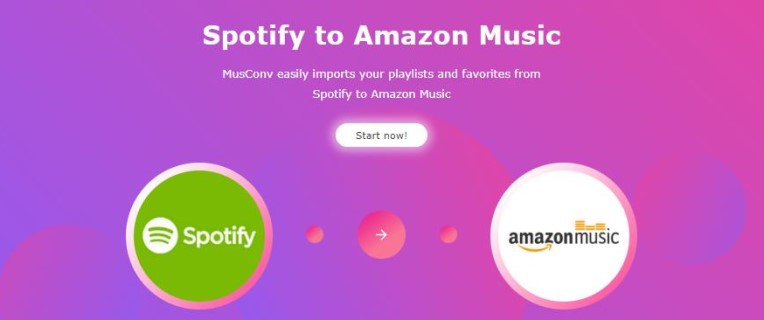
سيبدأ MusConv بنقل ملفات Spotify قوائم التشغيل إلى Amazon Music. اعتمادًا على حجم قوائم التشغيل الخاصة بك ، قد تستغرق هذه العملية بعض الوقت حتى تكتمل. بمجرد الانتهاء من النقل ، سيكون لديك القدرة على الوصول إلى ملف Spotify قوائم التشغيل على Amazon Music.
تجدر الإشارة إلى أن MusConv يقدم إصدارًا تجريبيًا مجانيًا ، ولكن بعد ذلك ، ستحتاج إلى شراء اشتراك لمواصلة استخدام الأداة. ومع ذلك ، إذا كنت تقوم بالتبديل بشكل متكرر بين خدمات بث الموسيقى ، فيمكن أن يكون MusConv استثمارًا مفيدًا لتوفير الوقت والجهد.
برنامج آخر يسمح لك بنقل قوائم تشغيل الموسيقى والمسارات بين موفري بث الموسيقى ، مثل Spotify وأمازون ميوزيك ، هو FreeYourMusic. إليك كيفية ترحيل ملف Spotify قوائم التشغيل إلى Amazon Music باستخدام FreeYourMusic:
حل متجر العقارات الشامل الخاص بك في جورجيا Spotify سيتم نقل قوائم التشغيل إلى Amazon Music باستخدام FreeYourMusic. مرة أخرى ، بناءً على حجم قوائم التشغيل الخاصة بك ، قد يستغرق إجراء النقل بعض الوقت. بمجرد اكتمال النقل ، ملف Spotify ستتوفر قوائم التشغيل على Amazon Music.
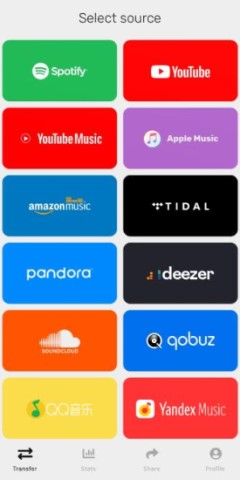
من الجدير بالذكر أن FreeYourMusic يحتوي أيضًا على نسخة تجريبية مجانية ، ولكن مع MusConv ، ستحتاج إلى دفع عضوية لمواصلة استخدام البرنامج بمجرد انتهاء الفترة التجريبية.
أثناء استخدام FreeYourMusic لنقل قوائم التشغيل الخاصة بك بين خدمات دفق الموسيقى المختلفة يمكن أن يكون ملائمًا ، ضع في اعتبارك أنه قد لا ينقل جميع البيانات الوصفية ، بما في ذلك صورة الألبوم بالإضافة إلى أوصاف قائمة التشغيل ، وبالتالي قد تضطر إلى تعديل هذه التفاصيل يدويًا على Amazon Music بمجرد اكتمال النقل.
Soundiiz هي أداة شائعة أخرى لنقل قوائم التشغيل بين خدمات بث الموسيقى. إليك كيفية استيراد قوائم التشغيل المفضلة لديك من Spotify إلى Amazon Music باستخدام Soundiiz:
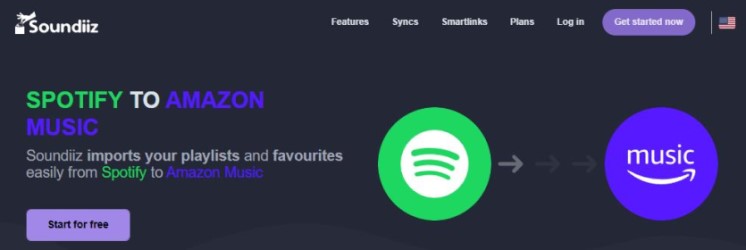
تتمثل إحدى مزايا استخدام Soundiiz في أنه يسمح لك بتصدير واستيراد قوائم التشغيل بتنسيقات مختلفة ، وهو ما يمكن أن يكون مفيدًا إذا كنت بحاجة إلى نقل قوائم التشغيل بين الخدمات التي لا تدعمها أدوات النقل الأخرى.
بالإضافة إلى ذلك ، تقدم Soundiiz مجموعة من الميزات الأخرى ، مثل إدارة قائمة التشغيل ومزامنة مكتبة الموسيقى ، والتي يمكن أن تكون مفيدة إذا كنت تستخدم خدمات دفق الموسيقى المتعددة. بينما تقدم Soundiiz إصدارًا مجانيًا ، فقد تحتاج إلى الترقية إلى اشتراك مدفوع للوصول إلى بعض ميزاته المتقدمة.
TuneMyMusic هو برنامج مجاني يسمح لك بنقل قوائم تشغيل الموسيقى والمسارات عبر موفري بث الموسيقى مثل Spotify وموسيقى أمازون. إليك كيفية نقل ملف Spotify قوائم التشغيل إلى Amazon Music باستخدام TuneMyMusic:
سيبدأ TuneMyMusic عملية تحويل ملفات Spotify قوائم التشغيل إلى Amazon Music. بناءً على حجم قوائم التشغيل الخاصة بك ، قد يستغرق إجراء النقل بعض الوقت. سيكون لديك القدرة على التحقق من ملف Spotify قوائم التشغيل على Amazon Music بعد اكتمال النقل.
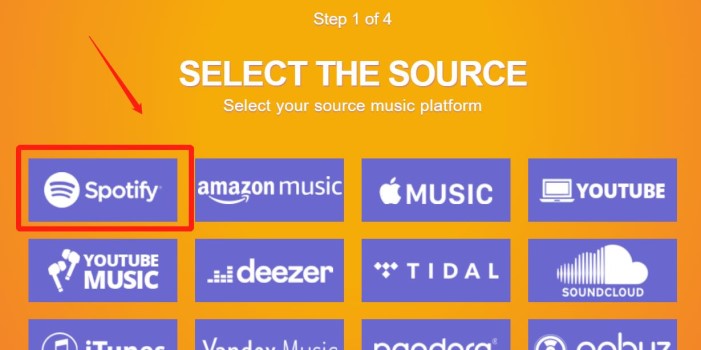
تعد قدرة TuneMyMusic على اكتشاف وحذف التكرارات في قوائم التشغيل الخاصة بك أثناء عملية النقل إحدى ميزاتها المميزة. قد يوفر لك هذا الوقت والجهد من خلال التحقق من أن حساب Amazon Music الخاص بك لا يتضمن أي مسارات أو قوائم تشغيل مكررة.
بشكل عام ، يعد TuneMyMusic تطبيقًا أساسيًا وغير معقد لنقل قوائم التشغيل عبر خدمات بث الموسيقى ، مع خيار حذف التكرارات كميزة إضافية مفيدة. ومع ذلك ، قد لا يوفر العديد من الإمكانات المعقدة مثل بعض برامج النقل الأخرى التي تمت مناقشتها في هذه المقالة.
من خلال بعض الطرق المذكورة أعلاه، أعتقد أنك تعرف بالفعل كيفية النقل Spotify أغاني لأمازون ميوزيك. لكن في بعض الأحيان الأغاني Spotify قد لا تكون متاحة في Amazon Music بسبب مشكلات حقوق الطبع والنشر، لذلك عند استخدام TuneMyMusic، قد يفشل النقل، مما يتسبب في عدم ظهور تلك الأغاني غير المتوفرة في قائمة تشغيل Amazon Music. لذا فإن أفضل طريقة لنقل قوائم التشغيل من Spotify إلى أمازون ميوزيك هو بإمكانك تحميله Spotify الأغاني أولاً ثم قم بنقلها إلى Amazon Music.
TuneSolo Spotify محول الموسيقى هو برنامج تابع لجهة خارجية يسمح لك بالتنزيل والتحويل Spotify الأغاني بتنسيق MP3 أو M4A أو WAV أو FLAC. يتيح لك ذلك الحصول على نسخة محلية من ملفك Spotify قوائم التشغيل التي يمكنك بعد ذلك نقلها إلى Amazon Music.
فيما يلي بعض ميزات TuneSolo Spotify محول الموسيقى:
إليك كيفية الاستخدام TuneSolo Spotify محول الموسيقى لنقل ملفاتك Spotify قوائم التشغيل:
الخطوة 1. قم بتنزيل المحول وتثبيته على جهاز الكمبيوتر الذي يعمل بنظام Mac أو Windows. يمكنك النقر فوق الزر الآمن أدناه لتنزيله أو الانتقال إلى الموقع الرسمي لتنزيله.
الخطوة 2. قم بتشغيل البرنامج وانقر على "فتح". Spotify زر Web Player ".
الخطوة 3. حدد قوائم التشغيل التي تريد تحويلها واختر تنسيق الإخراج الذي تفضله (MP3 أو M4A أو WAV أو FLAC). حدد المجلد الوجهة حيث سيتم حفظ الملفات.
الخطوة 4. انقر على زر "تحويل" لبدء عملية التحويل.
الخطوة 5. TuneSolo Spotify سيبدأ محول الموسيقى بعد ذلك في تحويل ملفات Spotify قوائم التشغيل بالتنسيق المحدد.
يمكنك الآن تحميل ملفات الموسيقى المحلية إلى تطبيق Amazon Music الخاص بك.
الخطوة 1. بمجرد اكتمال عملية التحويل، حدد موقع الملفات المحولة على جهاز الكمبيوتر الخاص بك.
الخطوة 2. افتح تطبيق Amazon Music على جهاز الكمبيوتر الخاص بك وحدد "تحميل" من قائمة "الإجراءات".
الخطوة 3. قم بسحب وإسقاط الملفات المحولة في تطبيق Amazon Music.
الخطوة 4. ستقوم Amazon Music بعد ذلك بتحميل الملفات إلى حسابك، وستتمكن من الوصول حرفيًا إلى حسابك Spotify قوائم التشغيل على Amazon Music.
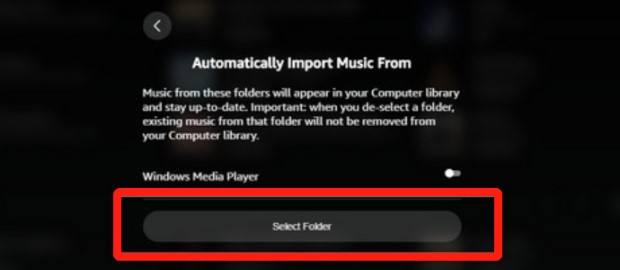
إذا كنت لا تستطيع رؤية ملفات الموسيقى الخاصة بك بعد إضافتها إلى مكتبة Amazon ، يمكنك طلب المساعدة من دعم Amazon والمنتدى.
في الختام ، هناك عدة طرق لنقل ملف Spotify قوائم التشغيل إلى Amazon Music ، بما في ذلك استخدام MusConv و FreeYourMusic و Soundiiz و TuneMyMusic. ومع ذلك ، إذا كنت تريد طريقة آمنة وموثوقة لنقل قوائم التشغيل الخاصة بك والحصول على نسخة محلية من الموسيقى الخاصة بك ، TuneSolo Spotify يعد محول الموسيقى خيارًا رائعًا.
في حين أنه من المهم ملاحظة أن التنزيل والتحويل Spotify قد تكون الأغاني التي تستخدم برامج طرف ثالث ضد Spotifyشروط الخدمة ، TuneSolo يوفر طريقة آمنة وفعالة لنقل قوائم التشغيل الخاصة بك دون فقد الموسيقى الخاصة بك. لذا ، إذا كنت تريد طريقة خالية من المتاعب لنقل ملف Spotify قوائم التشغيل إلى Amazon Music ، أعط TuneSolo Spotify محاولة تحويل الموسيقى.
الرئيسية
Spotify محول الموسيقى
كيفية التحويل Spotify قائمة التشغيل لموسيقى أمازون [5 طرق]
تعليقات(0)
رد
1. اسمك
2. البريد الإلكتروني الخاص بك
3. تقييمك
Copyright © 2024 TuneSolo Software Inc. جميع الحقوق محفوظة.
اترك تعليقا
1. اسمك
2. البريد الإلكتروني الخاص بك
3. تقييمك
إرسال